

بقلم Gina Barrow, ، آخر تحديث: April 26, 2023
إحدى ميزات WhatsApp الناجحة هي التشفير الشامل للرسائل التي تجعل الناس يشعرون بالأمان والثقة من التنصت والقرصنة. يمكن للمستخدمين الذين يرغبون في الحصول على نسخة من محادثاتهم بسهولة إجراء نسخ احتياطي لبيانات WhatsApp الخاصة بهم بطرق مختلفة.
يجب أن تكون استعادة نسخة احتياطية خالية من العيوب أيضًا ، ولكن هناك بعض المستخدمين الذين أبلغوا أنهم واجهوا العديد من المشكلات عند الاستعادة. إذا كنت أحدهم ، فمن المحتمل أنك تبحث عن أفضل طريقة لإصلاح ملفات فشل استعادة WhatsApp على Android.
دع هذا المنشور يكون دليلك ، أعرضك على أداة يمكن أن تساعدك في نقل بيانات WhatsApp. ستفهم في النهاية سبب حدوث هذه المشكلة وتستخدم طرقًا مختلفة لتصحيحها وحتى تعلم البدائل الأخرى.
الجزء # 1: ما هي الأسباب المحتملة لفشل استعادة WhatsApp؟الجزء # 2: كيفية إصلاح استعادة WhatsApp التي فشلت على Android؟ 5 طرق مباشرة للاستخدامالجزء # 3: أفضل بديل للنسخ الاحتياطي لتطبيق WhatsApp - موصى بهنبذة عامة
يمكن نسخ WhatsApp احتياطيًا إلى حساب Google Drive الخاص بك أو محليًا على بطاقة SD أو وحدة التخزين الداخلية. يتم إجراء النسخ الاحتياطية المحلية كل يوم ويتم حفظها إما على وحدة التخزين الداخلية أو بطاقة SD.
ومع ذلك ، يمكنك أيضًا استخدام ملف في Google Drive لعمل نسخة احتياطية من بيانات WhatsApp الخاصة بك. يمكنك أيضًا ضبط وتيرة النسخ الاحتياطي - يوميًا وأسبوعيًا وشهريًا.
لإنشاء نسخة احتياطية لتطبيق WhatsApp على هاتف Android الخاص بك:
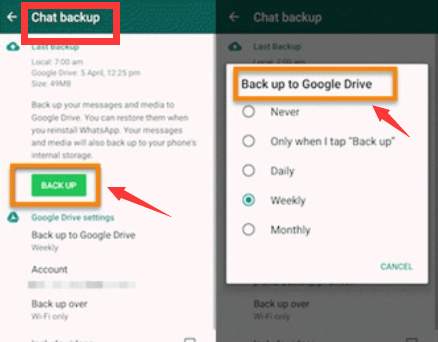
لاستخدام النسخة الاحتياطية ، تحتاج إلى إلغاء تثبيت WhatsApp وإعادة تثبيته مرة أخرى. ستحتاج بعد ذلك إلى اتباع خطوات التحقق بما في ذلك رقم هاتفك المحمول وحساب Google.
ومع ذلك ، قد تكون هناك مشاكل عند الاستعادة. يتلقى البعض رسائل خطأ تفيد بأن "استعادة WhatsApp فشلت على Android" سواء كانت الاستعادة من Google Drive أو من نسخة احتياطية محلية.
فيما يلي بعض الأسباب المحتملة لحدوث هذا الخطأ:
"فشل استعادة WhatsApp على Android" يمكن إصلاحه باستخدام بعض الطرق التي أوصى بها المستخدمون الآخرون الذين عانوا من هذه المشكلة سابقًا وساهم خبراء WhatsApp بعضها. قمنا بتجميع أفضل الطرق الممكنة لإصلاح استعادة WhatsApp حتى تتمكن من المضي قدمًا واستخدام النسخة الاحتياطية على الفور.
إذا كنت تتلقى خطأ في الاتصال أثناء جلب نسخة Google Drive الاحتياطية ، فربما تحتاج إلى التحقق من اتصالك بالإنترنت. ننصحك بأخذ نسخة احتياطية من WhatsApp الخاص بك عبر Wi-Fi واستعادتها عبر Wi-Fi أيضًا. لأنه إذا كنت تستخدم بياناتك الخلوية ، فقد تتحمل رسوم بيانات إضافية.
وأثناء استعادة نسختك الاحتياطية ، تأكد من أن لديك إشارة Wi-Fi ممتازة. قد يؤدي الاتصال الضعيف إلى أخطاء مثل هذه. إليك بعض الأشياء التي يمكنك القيام بها على هاتف Android الخاص بك:
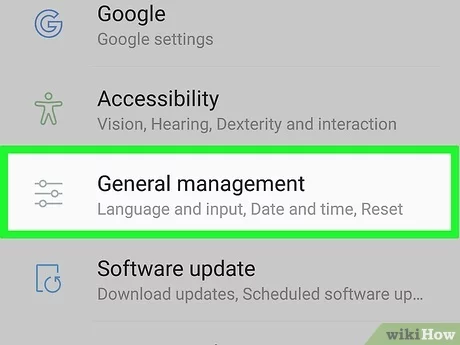
هناك طريقة أخرى محتملة لإصلاح مشكلة "فشل استعادة WhatsApp على Android" وهي تحديث التطبيق نفسه. ربما ، قد تكون النسخة الاحتياطية وإصدار التطبيق الحالي غير متوافقين أو قد تكون هناك بعض الأخطاء الكامنة حولك ، وهذا هو سبب حصولك على الخطأ.
إليك كيفية تحديث WhatsApp الخاص بك:
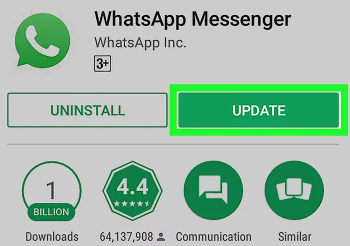
اتبع الدليل الذي يظهر على الشاشة حول كيفية تحديث ملف WhatsApp إلى أحدث إصدار.
هل لديك عدة حسابات Google على جهاز واحد؟ تأكد من أنك تستخدم حساب Google الصحيح لنسخة WhatsApp الاحتياطية. خلاف ذلك ، سوف تحصل على خطأ أثناء عملية الاستعادة.
تشغل النسخ الاحتياطية مساحة أيضًا ، لذلك إذا تلقيت الخطأ "فشلت استعادة WhatsApp على Android" ، فقد تواجه بعض مخاوف التخزين.
للتأكد من استعادة نسختك الاحتياطية دون أي مشاكل ، تحقق من تخزين جهازك أولاً.
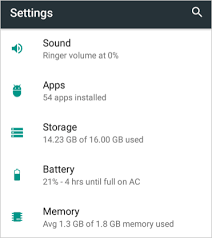
قم بتوفير مساحة كافية على جهاز Android الخاص بك عن طريق حذف بعض البيانات الأقل أهمية لتوفير مساحة للنسخ الاحتياطي على WhatsApp.
إذا ظهرت المشكلة في كل مرة تستخدم فيها نسخة Google Drive الاحتياطية ، فربما يمكنك استخدام النسخة الاحتياطية المحلية واستعادتها إذا كنت في حاجة ماسة إلى الحصول على بعض بيانات WhatsApp.
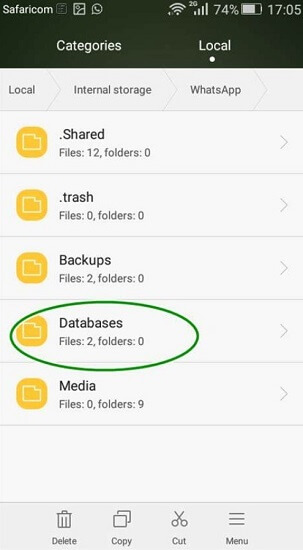
أخيرًا ، إذا كنت تبحث عن طريقة أكثر سلاسة لإجراء نسخ احتياطي لمحادثات WhatsApp الخاصة بك وتجنب حدوث المشكلة "فشل استعادة WhatsApp على Android'، يستخدم FoneDog WhatsApp Transfer.
هذا برنامج مخصص لجميع أنواع بيانات وخدمات WhatsApp. يتيح لك إجراء نسخ احتياطي لمحادثات WhatsApp ومرفقاتك على جهاز الكمبيوتر الخاص بك واستعادتها إلى جهاز Android وقتما تشاء.
يحتوي FoneDog WhatsApp Transfer على 3 ميزات رئيسية:
إليك كيفية استخدام FoneDog WhatsApp Transfer:
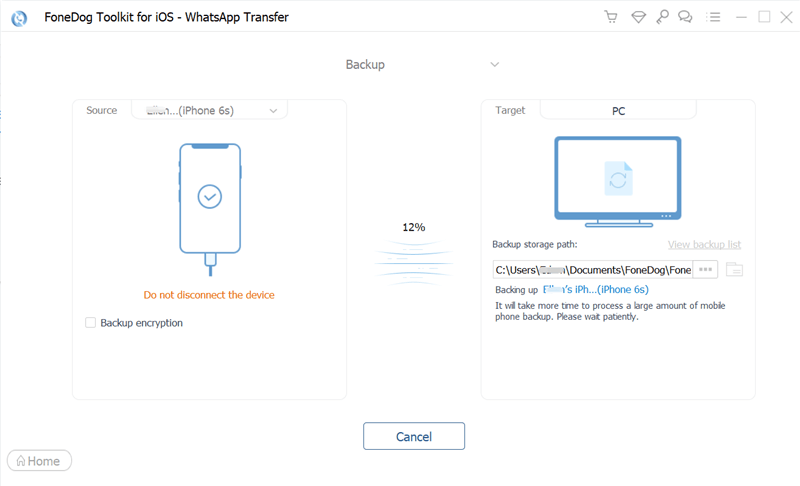
يمكنك إنشاء مجلد خاص بك على الكمبيوتر لجميع نسخ WhatsApp الاحتياطية حتى لا تشعر بالارتباك في المرة التالية التي تقوم فيها بتوصيل جهازك. لاستعادة بيانات WhatsApp الخاصة بك ، انقر فوق استعادة من القائمة الرئيسية وحدد النسخة الاحتياطية الأخيرة من القائمة.
الناس اقرأ أيضانقل رسائل WhatsApp من Android إلى الكمبيوتر الشخصي: 2023 Tools2023 أفضل الطرق لنقل بيانات WhatsApp من iPhone إلى Mac!
لقد كشفت عن العديد من الطرق لإصلاح المشكلة 'فشل استعادة WhatsApp على Android". هناك العديد من الأسباب المحتملة لحدوث ذلك. قد تكون مشكلة في الإنترنت أو مشكلة تخزين أو تحديث.
لحسن الحظ ، قدمنا 5 من أفضل الطرق لإصلاح المشكلة واستعادة WhatsApp الخاص بك بسلاسة. للحصول على بديل أفضل للنسخ الاحتياطي ، نوصي باستخدام FoneDog WhatsApp Transfer.
يتيح لك هذا البرنامج نسخ بيانات WhatsApp احتياطيًا إلى جهاز الكمبيوتر في أي وقت واستعادته متى احتجت إلى ذلك. واجهته بسيطة ومباشرة ، ومثالية لأولئك الذين يفضلون العمليات المباشرة.
اترك تعليقا
تعليق
مقالات ساخنة
/
مثير للانتباهممل
/
بسيطصعبة
:شكرا لك! إليك اختياراتك
Excellent
:تقييم 4.5 / 5 (مرتكز على 87 التقييمات)